Питање
Проблем: Како онемогућити проширења режима програмера у Гоогле Цхроме-у?
Ја сам веб програмер, због чега често имам неколико екстензија отворених у режиму програмера. Сваки пут када отворим Гоогле Цхроме, добијам искачући прозор „Онемогући проширења режима програмера“ у горњем десном углу екрана. Мало је досадно, па бих желео да знам да ли је могуће трајно онемогућити?
Решен одговор
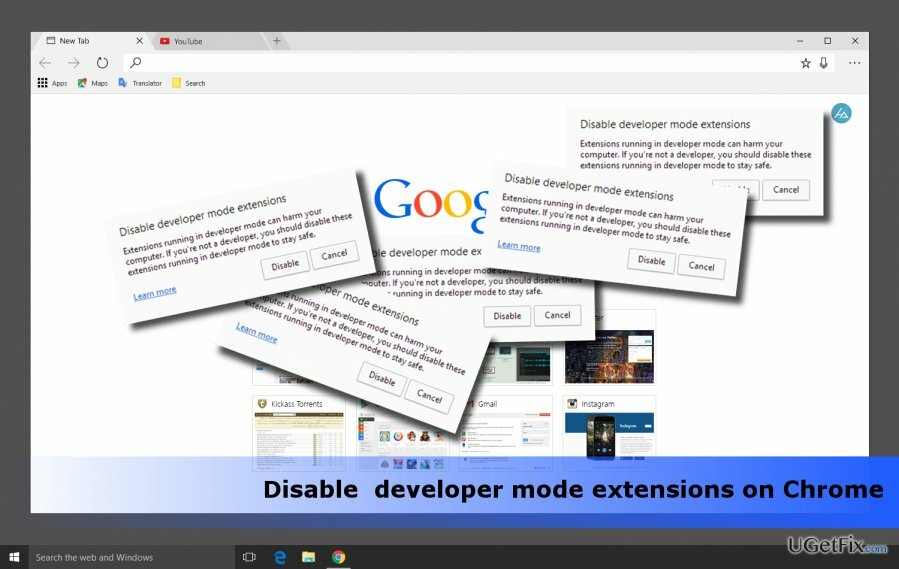
Ако сте програмер, на пример, радите у Цхроме веб продавници и покренете прегледач Гоогле Цхроме преко Мултилогинапп да бисте отворили неколико екстензија, онда Упозорење „Онемогући проширења режима програмера“. је саморазумевање. Међутим, ако се овај искачући прозор ниоткуда појавио у Цхроме-у, то може указивати на чињеницу да је ваш веб прегледач заражен злонамерним екстензијом која или не подржавају Цхроме или могу показати потенцијално опасне активности, као што су приказивање искачућих прозора трећих страна, покретање преусмеравања на сумњиве веб локације или праћење прегледања веба историје.
Обично Гоогле Цхроме не приказује упозорења „Онемогући проширења режима програмера“. Може да се прикаже само када власник рачунара конфигурише Цхроме да дозволи ручну инсталацију екстензија. Другим речима, корисник не одобрава инсталирање апликација из Цхроме продавнице и преферира инсталирање из локалних датотека/фолдера. Да би разликовао ручно инсталирана проширења од оних из Цхроме веб продавнице, Цхроме их покреће помоћу режима програмера и наводи их као проширења режима програмера.
Проблем је у томе што су хакери приметили овај пробој безбедности у режиму за програмере и почели да се шире и убацивање екстензија које нису у Цхроме-у (нису укључене у Цхроме веб продавницу) без потребе да корисници дозволу. Стога, да би упозорио људе на потенцијалне претње, Цхроме испоручује искачући прозор „Онемогући проширења режима програмера“. У овом случају, топло бисмо препоручили скенирање система професионалним анти-малвером, на пример, Реимаге и уклоните све потенцијално нежељене и злонамерне апликације/екстензије. Ако су сва проширења која сте преузели 100% безбедна, али искачући прозор наставља да се приказује, онемогућите проширења у режиму програмера да бисте се трајно решили искачућег прозора.
Како уклонити искачући прозор „Онемогући проширења режима програмера“ на Цхроме-у?
Да бисте деинсталирали ове датотеке, морате купити лиценцирану верзију Реимаге Реимаге деинсталирајте софтвер.
Ако желите да зауставите појављивање обавештења „Онемогући проширења режима програмера“, морате то да урадите онемогућите проширења режима програмера у Цхроме-у. У ту сврху кликните на „Онемогући“ дугме које се налази у искачућем прозору. Међутим, потенцијално нежељени програми (адвер, отмичар претраживача итд.) могу аутоматски да омогуће проширења режима програмера, због чега се досадни искачући прозор може поново појавити ускоро. Да бисте спречили да се то догоди, требало би да:
- Скенирајте систем на малвер. У ту сврху користите поуздан анти-малвер са ажурираном базом вируса. Наша препорука би била Реимаге. Избришите све нежељене/опасне програме које детектује.
- Затим, ако то још нисте урадили, онемогућите проширења режима програмера кликом на дугме „Онемогући“. Да бисте то урадили, мораћете да сачекате да се искачући прозор „Онемогући проширења режима програмера“ поново појави.
- Након тога, трајно уклоните проширења режима програмера. Покрените Цхроме и отворите Подешавања. Изаберите Више алата и отворен Екстензије листа. Екстензије за режим програмера ће бити онемогућене, тако да све што треба да урадите је да кликнете на Икона канте за смеће поред њих.
- На крају, такође бисмо препоручили да проверите апликације инсталиране на вашем рачунару. Кликните десним тастером миша на Виндовс тастер и изаберите Контролна табла. Изаберите Програми и функције и пажљиво прегледајте све апликације. Ако сте пронашли неке од програма који су вам непознати, боље је да их деинсталирате.
Ослободите се програма само једним кликом
Можете да деинсталирате овај програм уз помоћ водича корак по корак који су вам представили стручњаци угетфик.цом. Да бисмо вам уштедели време, одабрали смо и алате који ће вам помоћи да аутоматски извршите овај задатак. Ако сте у журби или сматрате да нисте довољно искусни да сами деинсталирате програм, слободно користите ова решења:
Понуда
урадите то сада!
Преузимањесофтвер за уклањањеСрећа
Гаранција
урадите то сада!
Преузимањесофтвер за уклањањеСрећа
Гаранција
Ако нисте успели да деинсталирате програм користећи Реимаге, обавестите наш тим за подршку о вашим проблемима. Обавезно наведите што више детаља. Молимо вас да нам кажете све детаље за које мислите да бисмо требали да знамо о вашем проблему.
Овај патентирани процес поправке користи базу података од 25 милиона компоненти које могу заменити било коју оштећену или недостајућу датотеку на рачунару корисника.
Да бисте поправили оштећени систем, морате купити лиценцирану верзију Реимаге алат за уклањање злонамерног софтвера.

ВПН је кључан када је у питању приватност корисника. Мрежне трагаче као што су колачићи не могу да користе само платформе друштвених медија и друге веб странице, већ и ваш провајдер интернет услуга и влада. Чак и ако примените најбезбеднија подешавања преко свог веб претраживача, и даље можете бити праћени путем апликација које су повезане на интернет. Осим тога, претраживачи фокусирани на приватност као што је Тор нису оптималан избор због смањене брзине везе. Најбоље решење за вашу коначну приватност је Приватни приступ интернету – будите анонимни и сигурни на мрежи.
Софтвер за опоравак података је једна од опција која вам може помоћи опоравити своје датотеке. Једном када избришете датотеку, она не нестаје у ваздуху – остаје на вашем систему све док нема нових података на њој. Дата Рецовери Про је софтвер за опоравак који тражи радне копије избрисаних датотека на вашем чврстом диску. Коришћењем алата можете спречити губитак вредних докумената, школских радова, личних слика и других важних датотека.